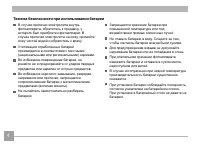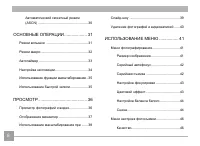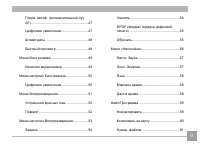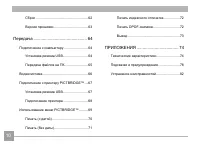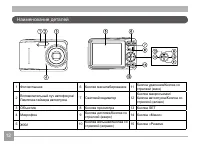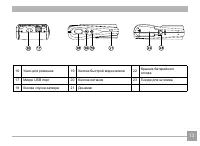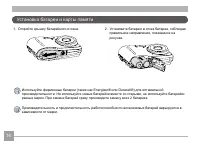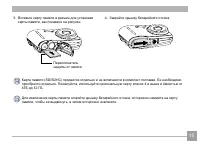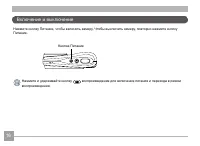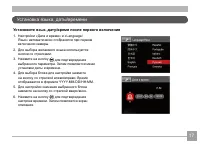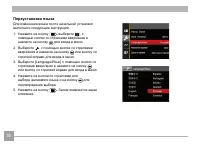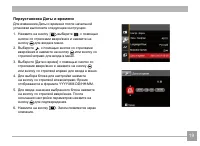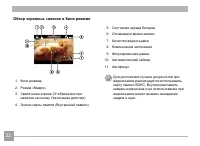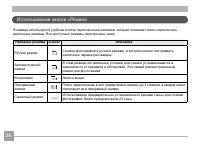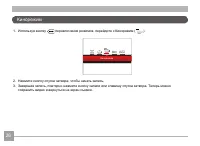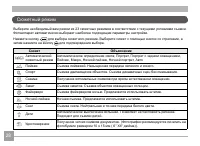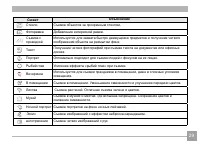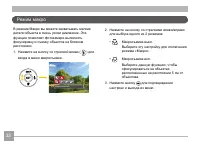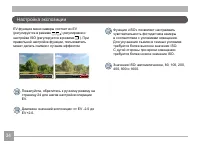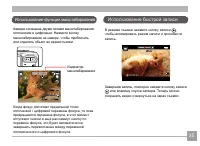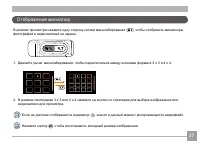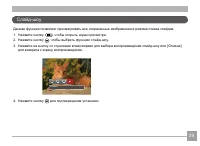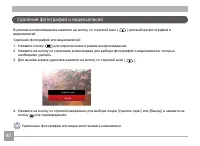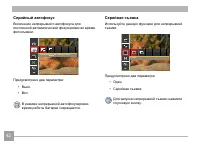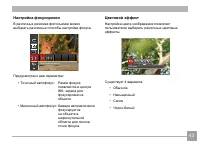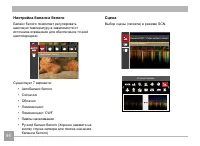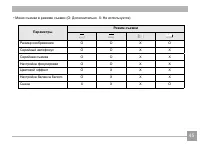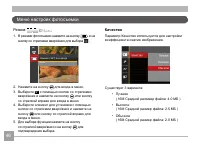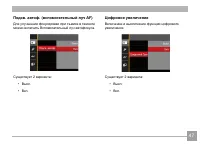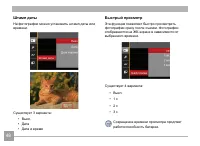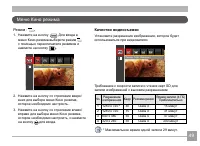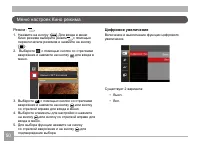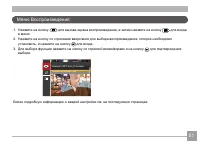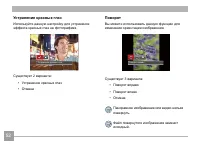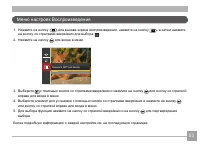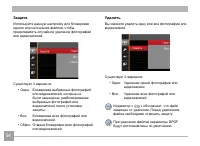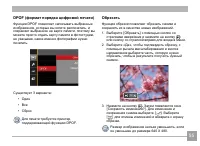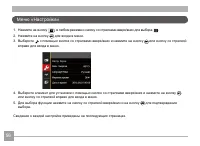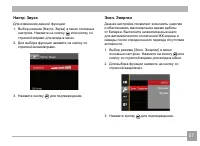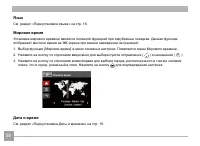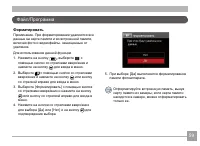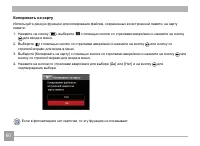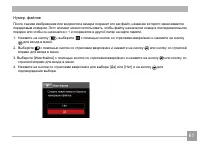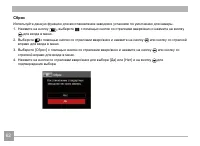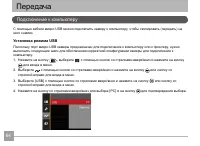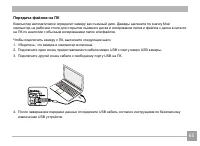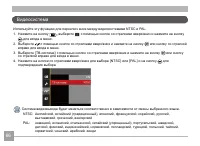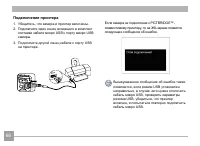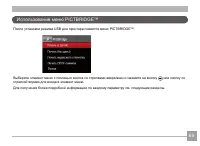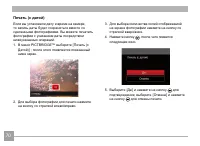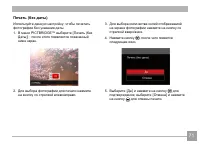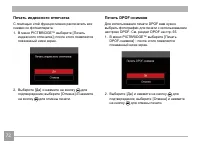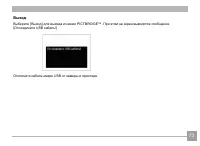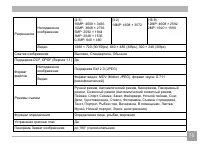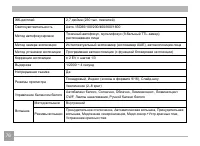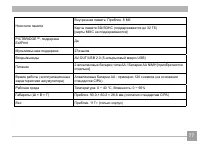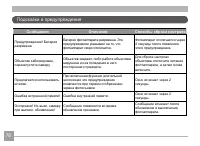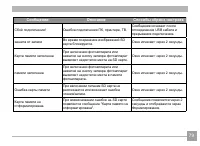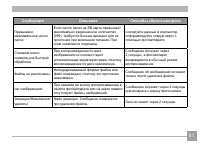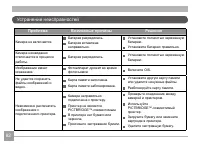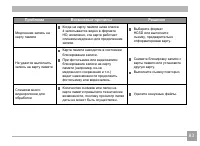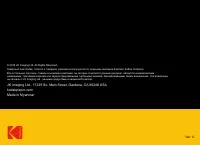Страница 2 - Для клиентов в Европе; ПЕРЕД НАЧАЛОМ РАБОТЫ
1 Декларация соответствия Ответственная сторона: JK Imaging Ltd.Адрес: JK Imaging Ltd., 17239 So. Main Street, Gardena, CA 90248 USA Веб-сайт компании: kodakpixpro.com Для клиентов в США Испытано на соответствие стандартам FCC ДЛЯ БЫТОВОГО ИЛИ ОФИСНОГО ИСПОЛЬЗОВАНИЯДанный фотоаппарат прошел испытани...
Страница 3 - О настоящем руководстве
2 О настоящем руководстве Благодарим вас за приобретение цифровой камеры KODAK PIXPRO Внимательно прочтите данное руководство и сохраните его для получения справки в будущем. Все права на настоящий документ принадлежат компании JK Imaging Ltd.. Никакая часть данной публикации не может быть воспроизв...
Страница 4 - ИНСТРУКЦИИ ПО ТЕХНИКЕ БЕЗОПАСНОСТИ; Техника безопасности при работе с фотоаппаратом
3 Не роняйте фотоаппарат и не допускайте ударов о твердые предметы. Не пытайтесь самостоятельно разбирать или производить ремонт фотоаппарат. Запрещается эксплуатация или хранение фотоаппарата в пыльных местах или на пляже для предупреждения попадания в него пыли или песка и выхода из строя. Запреща...
Страница 5 - Техника безопасности при использовании батареи
4 В случае протечки электролита внутрь фотоаппарата, обратитесь к продавцу, у которого был приобретен фотоаппарат. В случае протечки электролита на кожу, промойте кожу чистой водой и обратитесь к врачу. Утилизация отработанных батарей производится в соответствии с местными (национальными или региона...
Страница 6 - Техника безопасности при использовании карты памяти
5 Приобретайте только оригинальные карты памяти хорошо известных производителей. Перед использованием или вставкой новой карты памяти отформатируйте старую карту с помощью фотоаппарата. Во избежание выхода из строя, не роняйте карту памяти и не допускайте ударов о твердые предметы. Не пытайтесь само...
Страница 7 - Прочие инструкции по технике безопасности
6 Прочие инструкции по технике безопасности Не отключайте питание и не выключайте фотоаппарат во время обновления, это приведет к ошибкам записи данных, в результате чего питание фотоаппарата больше не включится. При работе с фотоаппаратом на борту самолета соблюдайте соответствующие правила, устано...
Страница 8 - СОДЕРЖАНИЕ
7 ПЕРЕД НАЧАЛОМ РАБОТЫ .............. 1 ИНСТРУКЦИИ ПО ТЕХНИКЕ БЕЗОПАСНОСТИ ................................ 3 СОДЕРЖАНИЕ .................................... 7 ПОДГОТОВКА...................................... 11 Распаковка ..................................................... 11 Наименование деталей...
Страница 12 - ПОДГОТОВКА; Распаковка
11 AA Щелочная батарея × 2 Антистатический браслет STOP ПОДГОТОВКА Распаковка Комплект поставки должен содержать камеру соответствующей модели, а также компоненты, указанные ниже. В случае отсутствия определенных компонентов или их повреждения обратитесь к продавцу. Кабель Микро USB Гарантийный тало...
Страница 13 - Наименование деталей
12 1 Фотовспышка 6 Кнопки масштабирования 11 Кнопка удаления/Кнопка со стрелкой (вниз) 2 Вспомогательный луч автофокуса/ Лампочка таймера автоспуска 7 Световой индикатор 12 Кнопка макросъемки/ Кнопка автоспуска/Кнопка со стрелкой (влево) 3 Объектив 8 Кнопка просмотра 13 Кнопка SET 4 Микрофон 9 Кнопк...
Страница 15 - Установка батареи и карты памяти
14 1. Откройте крышку батарейного отсека. 2. Установите батарею в отсек батареи, соблюдая правильное направление, показанное на рисунке. Установка батареи и карты памяти Используйте фирменные батареи (такие как Energizer® или Duracell®) для оптимальной производительности. Не используйте новые батаре...
Страница 17 - Включение и выключение
16 Нажмите кнопку Питание, чтобы включить камеру. Чтобы выключить камеру, повторно нажмите кнопку Питание. Нажмите и удерживайте кнопку воспроизведения для включения питания и перехода в режим воспроизведения. Кнопкa Питание Включение и выключение
Страница 18 - Установите язык, дату/время после первого включения
17 1. Настройки «Дата и время» и «Language/ Язык» автоматически отобразятся при первом включении камеры. 2. Для выбора желаемого языка используются кнопки со стрелками. 3. Нажмите на кнопку для подтверждения выбранного параметра. Затем появляется меню установки даты и времени. 4. Для выбора блока дл...
Страница 19 - Переустановка языка
18 Переустановка языка Для изменения языка после начальной установки выполните следующие инструкции.1. Нажмите на кнопку , выберите , с помощью кнопок со стрелками вверх/вниз и нажмите на кнопку для входа в меню. 2. Выберите , с помощью кнопок со стрелками вверх/вниз и нажмите на кнопку или кнопку с...
Страница 20 - Переустановка Даты и времени
19 Переустановка Даты и времени Для изменения Даты и времени после начальной установки выполните следующие инструкции. 1. Нажмите на кнопку ,выберите , с помощью кнопок со стрелками вверх/вниз и нажмите на кнопку для входа в меню. 2. Выберите , с помощью кнопок со стрелками вверх/вниз и нажмите на к...
Страница 21 - Настройка дисплея; ОБЗОР РАЗЛИЧНЫХ
20 Нажмите на кнопку для отображения параметров: Классический, Полный, Выкл.Классический: отображение необходимых действующих параметров -0.3 EV 400 ISO SD 1234 x 16M 00:56:00 Полный: отображение всех действующих параметров, гистограммы и кадрирующей сетки -0.3 EV 400 ISO SD 1234 x 16M 00:56:00 Выкл...
Страница 22 - Обзор экранных значков в режиме фотосъемки
21 16M -0.3 EV 15 F3.3 400 ISO SD 1234 x 00:56:00 1. Режимов съемки2. Режим «Макро» 3. Автоматический таймер4. Увеличение экрана (Отображение при нажатии на кнопку Увеличение дисплея) 5. Значок карты памяти (Внутренней памяти)6. Состояние заряда батареи 7. Баланс белого (Регулируется в режиме )8. Цв...
Страница 23 - Обзор экранных значков в Кино режиме
22 Обзор экранных значков в Кино режиме -0.3 EV x SD 00:56:00 1. Кино режима2. Режим «Макро»3. Увеличение экрана (Отображение при нажатии на кнопку Увеличение дисплея) 4. Значок карты памяти (Внутренней памяти) 5. Состояние заряда батареи6. Оставшееся время записи7. Качество видеосъемки8. Компенсаци...
Страница 24 - Обзор экранных значков в режиме воспроизведения
23 15:37 x2 1/45 SD 00:01:23 2015 04-01 1. Файл фильма2. Файла DPOF3. Типа файла4. Емкость памяти (Показывает текущее число фотоснимков и общее число фотоснимков) 5. Значок карты памяти (Внутренней памяти)6. Состояние заряда батареи7. Настройка слайда/Воспроизведение фильма8. Текущая область отображ...
Страница 25 - Использование кнопки «Режим»
24 В камере используется удобная кнопка переключения режимов, которая позволяет легко переключать различные режимы. Все доступные режимы перечислены ниже. Название режима Значок Описание Ручной режим Съемка фотографий в ручном режиме, в котором можно настраивать различные параметры камеры. Автоматич...
Страница 28 - Панорамный режим
27 Режим Панорама используется для съемки серии фотографий, которые затем "сшиваются" фотоаппаратом в ультра-широкую панорамную фотографию.Выполните нижеследующие действия:1. Нажмите кнопку , чтобы выбрать режим панорамы ( ). 2. Кнопками Влево/Вправо задайте направление фотографирования и че...
Страница 29 - Сюжетный режим
28 Выберите необходимый вам режим из 23 сюжетных режимов в соответствии с текущими условиями съемки. Фотоаппарат автоматически выбирает наиболее подходящие параметры настройки.Нажмите кнопку для выбора сюжетного режима. Выберите сюжет с помощью кнопок со стрелками, а затем нажмите на кнопку для подт...
Страница 32 - ОСНОВНЫЕ ОПЕРАЦИИ; Режим вспышки
31 ОСНОВНЫЕ ОПЕРАЦИИ • Принудительная вспышка Включите принудительное срабатывание вспышки в момент съемки. • Медленная синхронизация Благодаря этому режиму можно фотографировать людей на переднем плане в ночное время. При использовании этой настройки рекомендуется использовать штатив. • Mедл.синхр....
Страница 33 - Режим макро
32 В режиме Макро вы можете захватывать мелкие детали объекта в очень узком диапазоне. Эта функция позволяет фотокамере выполнять фокусировку и съемку объектов на близком расстоянии. 1. Нажмите на кнопку со стрелкой влево ( ) для входа в меню макросъемки. Макросъемка вкл. 2. Нажмите на кнопку со стр...
Страница 34 - Автотаймер
33 С помощью этой функции можно делать фотографии в определенное время. Камера может быть установлена на снимок через 2 секунды, 10 секунд после нажатия затвора или после улыбки.1. Нажмите на кнопку со стрелкой влево ( ) для входа в меню макросъемки. Автоспуск 10 сек. 2. Нажмите кнопку Вверх или Вни...
Страница 35 - Настройка экспозиции
34 Функция «ISO» позволяет настраивать чувствительность фотодатчика камеры в соответствии с условиями освещения. Для улучшения съемки в темных условиях требуется более высокое значение ISO. С дугой стороны при ярком освещении требуется более низкое значение ISO. Значения ISO: автоматическое, 80, 100...
Страница 36 - Использование функции масштабирования; Использование быстрой записи
35 Камера оснащена двумя типами масштабирования: оптическим и цифровым. Нажмите кнопку масштабирования на камере, чтобы приблизить или отдалить объект во время съемки. -0.3 EV 400 ISO SD 1234 x 16M 00:56:00 Когда фокус достигает предельной точки оптической / цифровой перемены фокуса, то пока прекращ...
Страница 37 - Просмотр фотографий и видео; ПРОСМОТР
36 Для просмотра снятых фотографий и видеоклипов на ЖК-экране.1. Если нажать кнопку , на ЖК-дисплее отобразится последний фотоснимок или видеоклип. 2. Используйте кнопки навигации Влево/Вправо для перемещения между фотографиями или видеоклипами, сохраненными во встроенной памяти или на карте памяти....
Страница 38 - Отображение миниатюр
37 В режиме просмотра нажмите одну сторону кнопки масштабирования , чтобы отобразить миниатюры фотографий и видеозаписей на экране. 1. Двигайте рычаг масштабирования, чтобы переключаться между эскизами формата 3 x 3 и 4 x 4. 2. В режиме пиктограмм 3 х 3 или 4 х 4 нажмите на кнопки со стрелками для в...
Страница 39 - Использование масштабирования при
38 Кнопки масштабирования можно также использовать во время просмотра. Это позволяет увеличить масштаб отображения фотографий до 8 крат. 1. Нажмите на кнопку со стрелками влево/вправо для выбора изображения, которое необходимо увеличить.2. Нажмите одну сторону кнопки масштабирования ( ) для приближе...
Страница 41 - Удаление фотографий и видеозаписей
40 Удаление фотографий и видеозаписей В режиме воспроизведения нажмите на кнопку со стрелкой вниз ( ) для выбора фотографий и видеозаписей.Удаление фотографий или видеозаписей:1. Нажмите кнопку для переключения в режим воспроизведения. 2. Нажмите на кнопку со стрелками влево/вправо для выбора фотогр...
Страница 42 - Размер изображения; Режим; Меню фотографирования; ИСПОЛЬЗОВАНИЕ МЕНЮ
41 Размер изображения Настройка размера связана с изменением разрешения изображения в пикселях. Более высокое разрешение позволяет печатать изображения большего размера без ухудшения качества. 5M 16M 16M Высоко качественная печать Чем большим является число записанных пикселей, тем выше будет качест...
Страница 44 - Настройка фокусировки; Цветовой эффект
43 Настройка фокусировки В различных режимах фотосъемки можно выбирать различные способы настройки фокуса. 16M Точечный автофокус Предусмотрено два параметра: • Точечный автофокус: Рамка фокуса появляется в центре ЖК- экрана для фокусировки на объекте. • Матричный автофокус: Камера автоматически фок...
Страница 45 - Настройка баланса белого; Сцена
44 Настройка баланса белого Баланс белого позволяет регулировать цветовую температуру в зависимости от источника освещения для обеспечения точной цветопередачи. Автобаланс белого Существует 7 варианта: • Автобаланс белого• Солнечно• Облачно• Люминесцент. • Люминесцент. CWF • Лампы накаливания • Ручн...
Страница 47 - Качество; Меню настроек фотосъемки
46 Режим : 1. В режиме фотосъемки нажмите на кнопку и на кнопку со стрелками вверх/вниз для выбора . ਘ⥺गٵ੫ Press SET To Enter MENU Нажмите SET для ввода Меню 2. Нажмите на кнопку для входа в меню.3. Выберите с помощью кнопок со стрелками вверх/вниз и нажмите на кнопку или кнопку со стрелкой вправо д...
Страница 48 - Цифровое увеличение
47 Подсв. автоф. (вспомогательный луч AF) Для улучшения фокусировки при съемке в темноте можно включить Вспомогательный луч автофокуса. Существует 2 варианта: • Выкл.• Вкл. Цифровое увеличение Включение и выключение функции цифрового увеличения. Существует 2 варианта: • Выкл.• Вкл.
Страница 50 - Качество видеосъемки; Меню Кино режима
49 Качество видеосъемки Установите разрешение изображения, которое будет использоваться при видеозаписи. Размер: 720p, 30кадров/с Требования к скорости записи и чтения карт SD для записи изображений с высоким разрешением: No. Разрешение изображения Кадр Рекомендация Время записи (4 ГБ) Приблизительн...
Страница 51 - Меню настроек Кино режима
50 Режим : 1. Нажмите на кнопку , Для входа в меню Кино режима выберите режим с помощью переключателя режимов и нажмите на кнопку . 2. Выберите с помощью кнопок со стрелками вверх/вниз и нажмите на кнопку для входа в меню. Press SET To Enter MENU Нажмите SET для ввода Меню 3. Выберите с помощью кноп...
Страница 52 - Меню Воспроизведения
51 1. Нажмите на кнопку для вызова экрана воспроизведения, а затем нажмите на кнопку для входа в меню. 2. Нажмите на кнопку со стрелками вверх/вниз для выбора воспроизведения, которое необходимо установить, и нажмите на кнопку для входа. 3. Для выбора функции нажмите на кнопку со стрелкой влево/впра...
Страница 53 - Поворот
52 Поворот Вы можете использовать данную функцию для изменения ориентации изображения. Поворот вправо Существует 3 варианта: • Поворот вправо• Поворот влево• Отмена Панорамное изображение или видео нельзя повернуть. Файл повернутого изображения заменит исходный. Устранение красных глаз Используйте д...
Страница 54 - Меню настроек Воспроизведения
53 1. Нажмите на кнопку для вызова экрана воспроизведения, нажмите на кнопку , а затем нажмите на кнопку со стрелками вверх/вниз для выбора . 2. Нажмите на кнопку для входа в меню. Press SET To Enter MENU Нажмите SET для ввода Меню 3. Выберите с помощью кнопок со стрелками вверх/вниз и нажмите на кн...
Страница 56 - Обрезать
55 DPOF (формат порядка цифровой печати) Функция DPOF позволяет записывать выбранные изображения, которые вы хотите распечатать, и сохраняет выбранное на карте памяти, поэтому вы можете просто отдать карту памяти в фотостудию, не указывая, какие именно фотографии нужно печатать. Существует 3 вариант...
Страница 57 - Меню «Настройка»
56 1. Нажмите на кнопку в любом режиме и кнопку со стрелками вверх/вниз для выбора . 2. Нажмите на кнопку для входа в меню.3. Выберите с помощью кнопок со стрелками вверх/вниз и нажмите на кнопку или кнопку со стрелкой вправо для входа в меню. 4. Выберите элемент для установки с помощью кнопок со ст...
Страница 59 - Дата и время
58 Язык См. раздел «Переустановка языка» на стр. 18. Мировое время Установка мирового времени является полезной функцией при зарубежных поездках. Данная функция отображает местное время на ЖК-экране при вашем нахождении за границей.1. Выбор функции [ Мировое время ] в меню основных настроек. Появляе...
Страница 60 - Форматировать
59 5. При выборе [ Да ] выполняется форматирование памяти фотоаппарата. Отформатируйте встроенную память, вынув карту памяти из камеры; если карта памяти находится в камере, можно отформатировать только ее. Форматировать Примечание. При форматировании удаляются все данные на карте памяти и во встрое...
Страница 61 - Копировать на карту
60 Копировать на карту Используйте данную функцию для копирования файлов, сохраненных во встроенной памяти, на карту памяти.1. Нажмите на кнопку , выберите с помощью кнопок со стрелками вверх/вниз и нажмите на кнопку для входа в меню. 2. Выберите с помощью кнопок со стрелками вверх/вниз и нажмите на...
Страница 63 - Сброс
62 Сброс Используйте данную функцию для восстановления заводских установок по умолчанию для камеры.1. Нажмите на кнопку , выберите с помощью кнопок со стрелками вверх/вниз и нажмите на кнопку для входа в меню. 2. Выберите с помощью кнопок со стрелками вверх/вниз и нажмите на кнопку или кнопку со стр...
Страница 64 - Версия прошивки
63 Версия прошивки Используйте данную функцию для просмотра текущей версии программного обеспечения камеры.1. Нажмите на кнопку , выберите с помощью кнопок со стрелками вверх/вниз и нажмите на кнопку для входа в меню. 2. Выберите с помощью кнопок со стрелками вверх/вниз и нажмите на кнопку или кнопк...
Страница 65 - Установка режима USB; Подключение к компьютеру; Передача
64 С помощью кабеля микро USB можно подключить камеру к компьютеру, чтобы скопировать (передать) на него снимки. Установка режима USB Поскольку порт микро USB камеры предназначен для подключения к компьютеру или к принтеру, нужно выполнить следующие шаги для обеспечения корректной конфигурации камер...
Страница 66 - Передача файлов на ПК
65 Передача файлов на ПК Компьютер автоматически определит камеру как съемный диск. Дважды щелкните по значку Мой компьютер на рабочем столе для открытия съемного диска и копирования папок и файлов с диска в каталог на ПК по аналогии с обычным копированием папок или файлов. Чтобы подключить камеру к...
Страница 67 - Видеосистема
66 Используйте эту функцию для переключ ения между видеосистемами NTSC и PAL.1. Нажмите на кнопку , выберите с помощью кнопок со стрелками вверх/вниз и нажмите на кнопку для входа в меню. 2. Выберите с помощью кнопок со стрелками вверх/вниз и нажмите на кнопку или кнопку со стрелкой вправо для входа...
Страница 68 - Подключение к принтеру PICTBRIDGETM
67 Технология PICTBRIDGE™ позволяет производить печать фотографий, сохраненных на карте памяти, через принтер. Для определения, является ли принтер PICTBRIDGE™-совместимым, просто попытайтесь найти логотип PICTBRIDGE™ на упаковке или обратитесь к инструкции по эксплуатации для получения информации о...
Страница 69 - Подключение принтера
68 Подключение принтера 1. Убедитесь, что камера и принтер включены.2. Подключите один конец входящего в комплект поставки кабеля микро USB к порту микро USB камеры. 3. Подключите другой конец кабеля к порту USB на принтере. Если камера не подключена к PICTBRIDGE™- совместимому принтеру, то на ЖК-эк...
Страница 70 - Использование меню PICTBRIDGETM
69 Использование меню PICTBRIDGE™ После установки режима USB для принтера появится меню PICTBRIDGE™. Выберите элемент меню с помощью кнопок со стрелками вверх/вниз и нажмите на кнопку или кнопку со стрелкой вправо для входа в элемент меню. Для получения более подробной информации по каждому параметр...
Страница 73 - Печать индексного отпечатка
72 Печать индексного отпечатка С помощью этой функции можно распечатать все снимки из фотоаппарата.1. В меню PICTBRIDGE™ выберите [ Печать индексного отпечатка ] ; после этого появляется показанный ниже экран. 2. Выберите [ Да ] и нажмите на кнопку для подтверждения; выберите [ Отмена ] и нажмите на...
Страница 75 - Технические характеристики; ПPИЛOЖEHИЯ
74 Конструкция и технические характеристики могут изменяться без предварительного уведомления. Технические характеристики ПPИЛOЖEHИЯ Датчик изображения Тип CCD 1/2,3 дюйма Количество активных пикселей 16,15 мегапикселей Общее количество пикселей 16,44 мегапикселей Объектив Фокусное расстояние 4,9 мм...
Страница 79 - Подсказки и предупреждения; Сообщения
78 Подсказки и предупреждения Сообщения Описание Способы сброса настроек Предупреждение! Батарея разряжена. Батарея фотоаппарата разряжена. Это предупреждение указывает на то, что фотоаппарат скоро отключится. Фотоаппарат отключается через 2 секунды после появления этого предупреждения. Объектив заб...
Страница 83 - Устранение неисправностей; Проблема
82 Устранение неисправностей Проблема Возможные причины Решение Камера не включается. Батарея разрядилась. Батарея вставлена неправильно. Установите полностью заряженную батарею. Установите батарею правильно. Камера неожиданно отключается в процессе работы. Батарея разрядилась. Установите полностью ...